Impostare la lingua dell’Interfaccia Utente su Edge
Vediamo come configurare il linguaggio dell’interfaccia utente ed il controllo ortografico in Edge attraverso la creazione di un profilo Intune
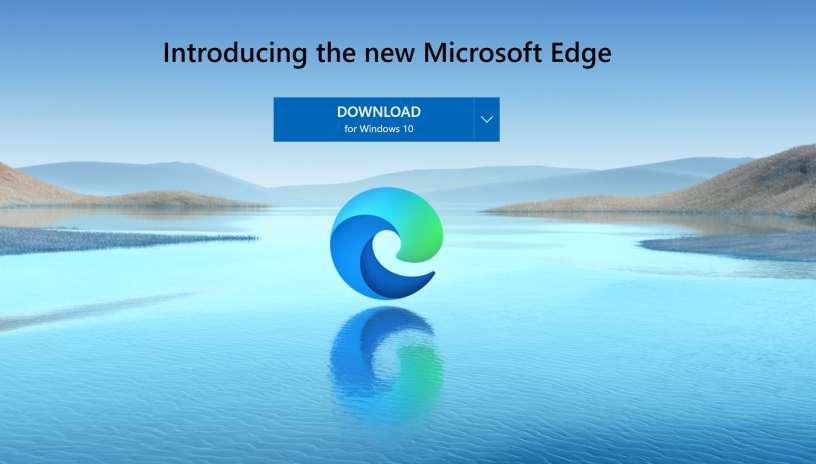
In questo articolo, riportiamo procedura guidata per impostare la lingua della User Interface di Edge una volta distribuito agli utenti/dispositivi con Intune.
Quando Edge viene distribuito ai device degli utenti finali o nel caso in cui gli utenti finali se lo installino in autonomia, in qualità di IT admn potreste voler impostare la lingua della UI in maniera globale.
Con un profilo di template amministrativo da Intune è possibile impostare il linguaggio dell’interfaccia utente ed il controllo ortografico.
Le due opzioni possono essere combinate o configurate separatamente.
In questo post, vedremo come configurare entrambe le impostazioni per lo stesso gruppo di dispositivi.
La lingua è stato spesso un problema con cui molte aziende internazionali si sono trovate a combattere e l’impostazione della stessa nel browser non fa eccezione.
Di seguito una guida dettagliata.
Creare il profilo in Intune
Avviate il Microsoft Endpoint Manager admin center:
1. Cliccate Devices
2. Cliccate Windows
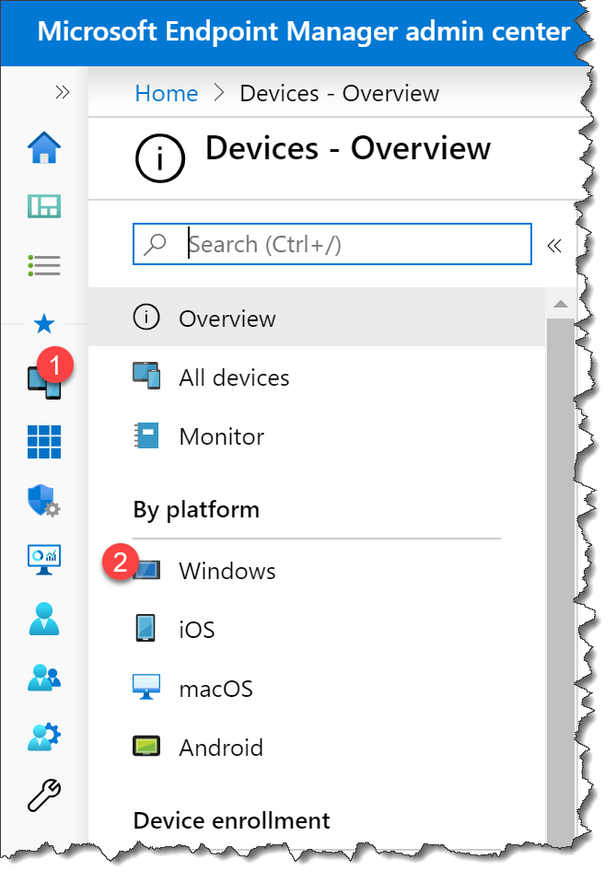
1. Cliccate Configuration profiles
2. Cliccate Create profile
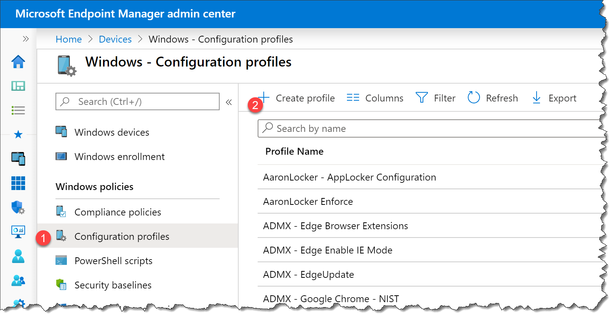
1. Immettete un nome per il profilo: “Edge UI Language IT”.
2. Selezionate la piattaforma: Windows 10 o sucessivi.
3. Selezionate il tipo di profilo: Administrative Templates.
4. Create il profilo.
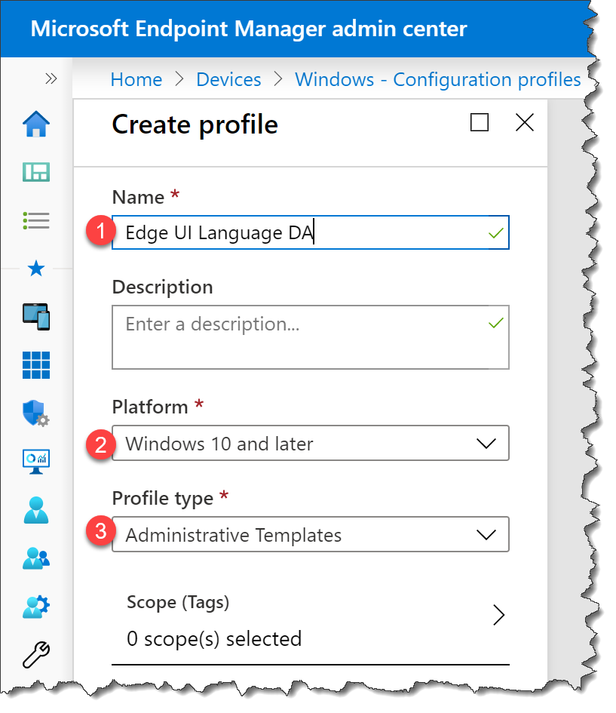
1. Cliccate su Settings.
2. Selezionate Edge versione 77 o successive dall’elenco a cascata.
3. Cercate “Specifica le impostazioni locali dell’applicazione”..
4. Selezionate application locale
A seconda del vostro scenario, potrete scegliere il dispositivo o l’utente che deve ricevere queste impostazioni.
In questo caso, l’impostazione è a livello di dispositivo, quindi tutti gli utenti finali se la troveranno sul loro device.
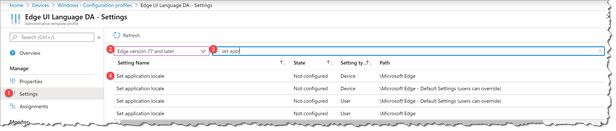
1. Selezionate Enable
2. Cliccate Application locale = it
Le lingue supportate sono: af, bg, ca, cs, cy, da, de, el, en-AU, en-CA, en-GB, en-US, es, es-419, es-AR, es-ES, es-MX, es-US, et, fa, fo, fr, he, hi, hr, hu, id, it, ko, lt, lv, nb, nl, pl, pt-BR, pt-PT, ro, ru, sh, sk, sl, sq, sr, sv, ta, tg, tr, uk, vi.
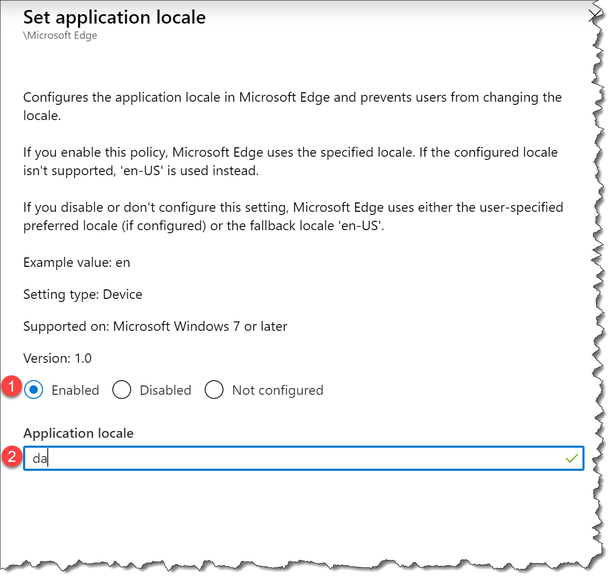
1. Cercate Enable spe.
2. Selezionate Enable specific spellcheck languages.
3. Selezionate Enable spellcheck.
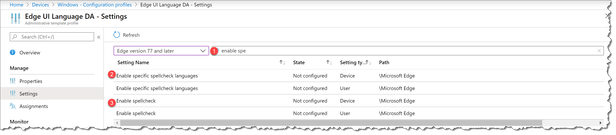
1. Selezionate Enable.
2. Inserite la lingua desiderata, in questo esempio ITALIANO “it”.
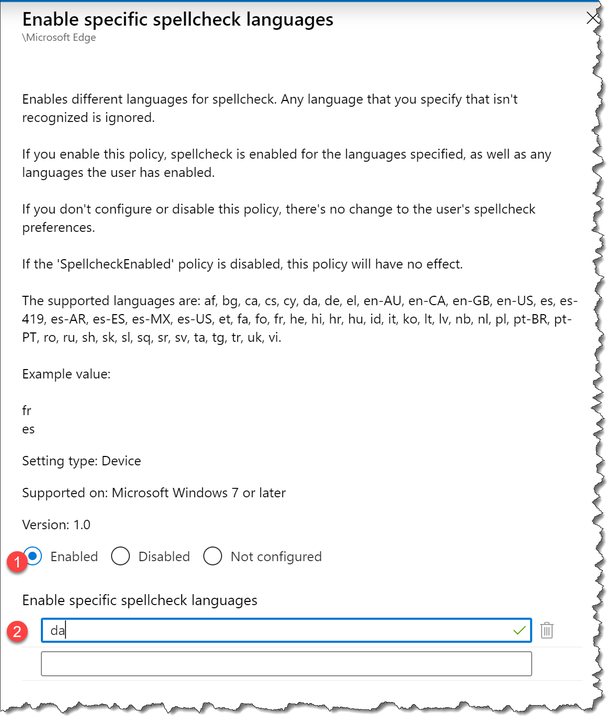
1. Selezionate Enable
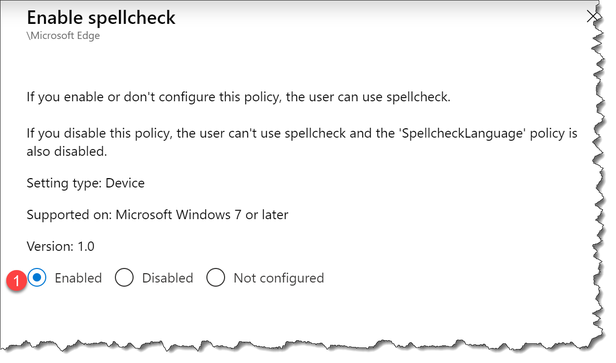
A questo punto, è tutto è pronto per distribuire il profilo sui dispositivi.
Una volta applicata la policy al dispositivo, ne avrete disponibilità all’interno del registro, al percorso HKLM\SOFTWARE\Policies\Microsoft\Edge.
ApplicationLocaleValue = it
L’ impostazione sull’ortografia la trovate invece qui: HKLM\SOFTWARE\Policies\Microsoft\Edge\SpellCheckLanguage.

Prospettiva dell’utente finale
A questo punto, la lingua dell’interfaccia utente di Edge cambia e diventa italiano.
Ne troverete riscontro nelle impostazioni di Edge.
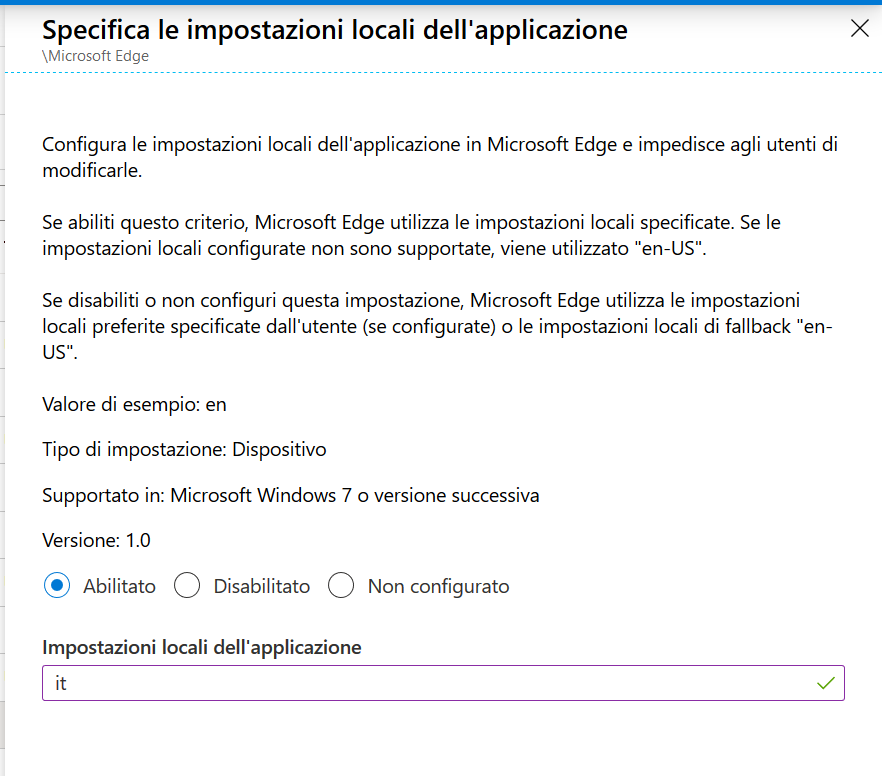
L’utente finale può anche digitare nella barra degli indirizzi – edge;//policy – per verificare quali siano le policy applicate al browser.
Le informazioni presenti in questo post, sono prese dall’articolo: How to set UI language on Edge with Intune.









